nas 搭建个人书城
个人收集了部分电子书籍,但是一直没有进行整理,手头上又正好有一台组装好的nas,故打算用nas来搭建个人的书库,用于整理和阅读书籍。我使用的平台是calibre-web
一、安装
我使用docker来管理这些应用,我们可以使用别人做好的镜像来进行搭建,比较方便快捷。github和dockerhub上可以找到其对应的信息。在安装好docker的情况下,直接运行下诉命令来拉取镜像。
docker pull linuxserver/calibre-web
镜像拉取完成后,直接创建并运行容器
docker run -d --name=calibre-web -e PUID=1000 -e PGID=1000 -v /youpath/config:/config -v /youpath/books:/books -p 8083:8083 linuxserver/calibre-web
运行上诉命令后,在你的电脑打开http://127.0.0.1:8083即可看到登录界面。
二、登录及配置
calibre-web默认的账号是admin,默认密码是admin123。
2.1、数据库配置
登录成功后,需要设置数据库的路径,见下图

图2-1:设置数据库路径
这里我选择的是/books路径,需要注意的是,在你选择的数据库路径下,必须有要metadata.db文件,这个文件我是在windows下安装了calibre后,在相应的位置拷贝过来的,自己新建是无效的,因为里面没有对应的数据表,所以一定要用calibre创建的,我这里提供了我新建的metadata.db文件同时还有豆瓣源的书籍源信息,关注微信公众号“生信之旅”,发送calibre即可。
上面的配置成功后我们就可以正常使用了。
2.2、设置中文
如果需要配置中文页面的话,则需要点击右上角的用户名,进入用户信息修改页面。在该页面下,把语言修改为中文,点击保存即可。同时在该页面也可以修改用户名、密码等。
2.3、开启上传功能
calibre-web默认没有开启上传书籍功能,这时我们需要点击右上角的管理权限,然后在打开的页面中,选择配置的编辑基本配置按钮见图2-2。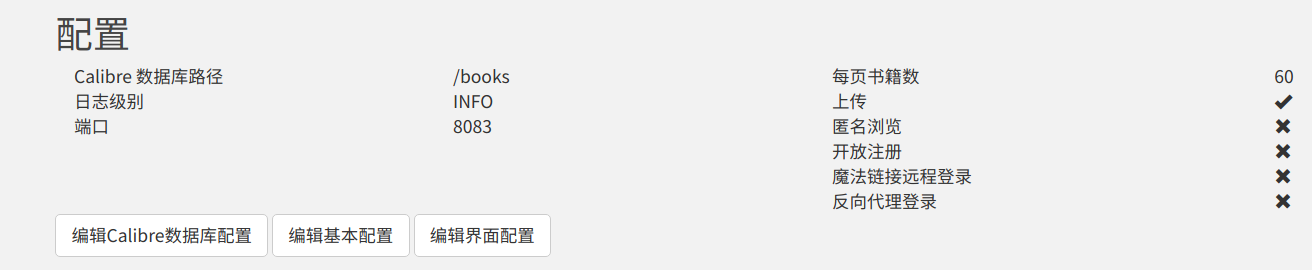 图2-2:calibre配置
图2-2:calibre配置
在打开的页面中,点击功能配置,将启用上传选项勾上,点击保存即可。

图2-3:开启上传功能
开启成功后,会在页面右上角有个上传书籍按钮,点击即可。
三、批量上传
网页端上传书籍只能一次一本,如果需要上传大量书籍的情况下,就很麻烦。所以这个时候我们需要使用calibredb命令进行批量导入,不过要使用该命令,需要先安装calibre,具体安装命令见第四个步骤。
calibredb add --library-path=/books/ -r /books/in_book/
根据上诉命令即可批量导入数据,但是没有对应的书籍元数据,若需要在导入的时候同时设置书籍元信息,可单独导入一本的时候设置(具体参数见calibredb add --help),然后写个脚本循环即可。
四、格式转换
要使用calibre进行格式转换的话,需要先安装对应的软件
sudo apt-get install calibre
下载kepubify,并参考开启上传功能的步骤设置对应的路径即可。
五、书籍元数据获取
calibre-web默认有谷歌的书籍元数据获取功能,但是由于防火墙的原因,我们访问不了,然后豆瓣的API也不开放,所以需要自己写爬虫或者网上搜集对应的api。目前我使用的版本如果需要增加书籍元数据获取的途径的话,需要在/app/calibre-web/cps/metadata_provider目录下新增对应的python脚本,所以我写了个爬虫进行获取。如果需要爬虫脚本的,关注微信公众号“生信之旅”,发送calibre即可。
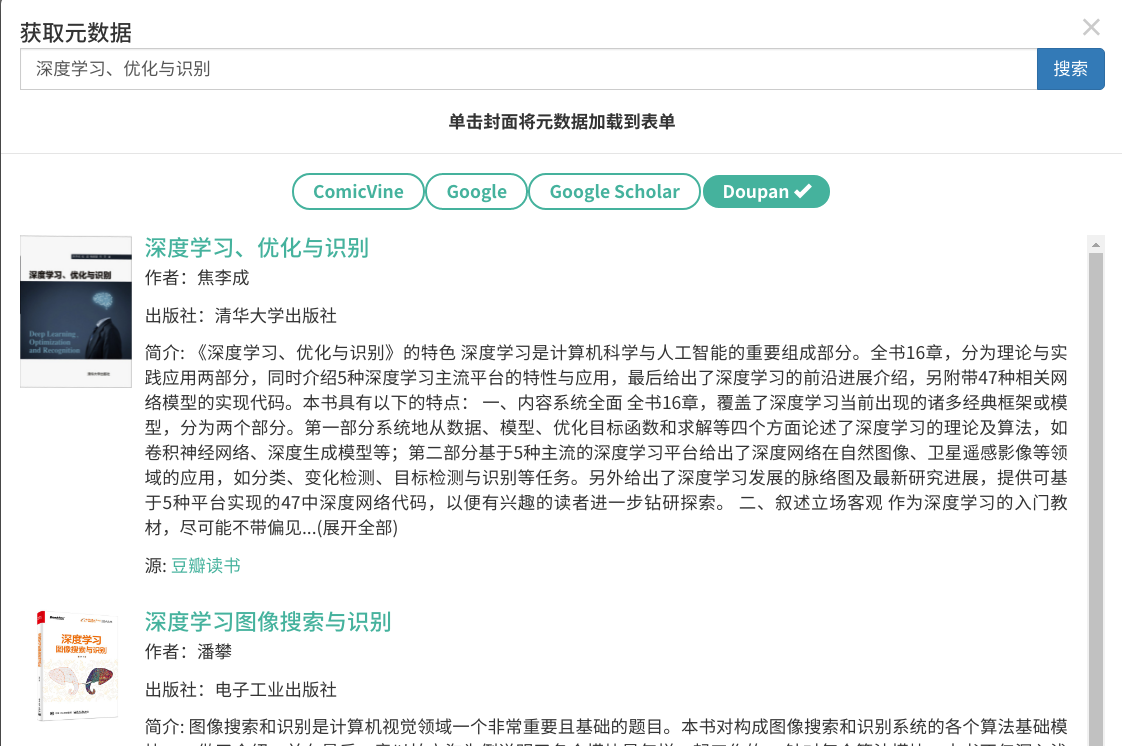
图5-1:书籍元信息
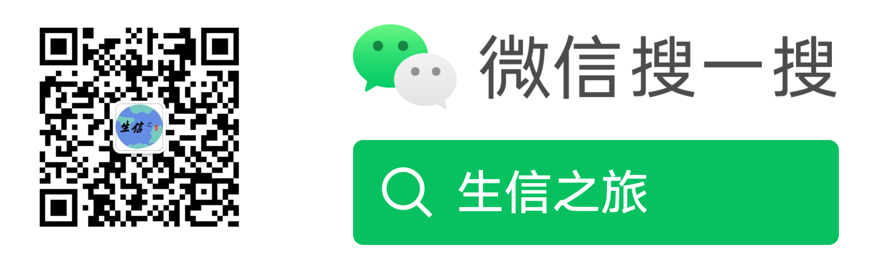

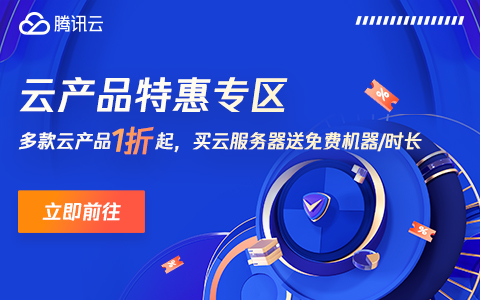

最新评论:
发表评论
电子邮件地址不会被公开。 必填项已用*标注